Ne glede na to, koliko prostora imate na glavnem SSD ali trdem disku vašega Maca, se zdi, da nikoli ni dovolj. Enostavno je videti, kaj zaseda prostor, ker vam macOS lahko pokaže kategoriziran seznam, kaj uporablja ves vaš prostor, vendar je to lahko vedno zmedeno.
Poleg kategorij, kot so fotografije, sporočila in iCloud Drive, je v poznejših različicah macOS-a še bolj skrivnosten vnos: sistem ali sistemski podatki. Katere vrste datotek so v tej kategoriji in zakaj je tako velika?
Vsebina
- Kaj je v sistemu v shrambi?
- Zakaj sistem uporablja toliko prostora?
- Kako počistite sistemsko shranjevanje?
Kaj je v sistemu v shrambi?
Če še nikoli niste preverili porabe pomnilnika vašega Maca, je to enostavno narediti. Imamo celoten vodnik za preverjanje pomnilnika vašega Maca, če pa se vam mudi, kliknite ikono Apple v zgornjem levem kotu zaslona in izberite O tem Macu.
Tapnite zavihek Shranjevanje na vrhu in videli boste, koliko skupnega prostora ima vaš glavni SSD ali trdi disk, pa tudi koliko je trenutno uporabljenega. Za podrobnejši ogled kliknite gumb Upravljanje.
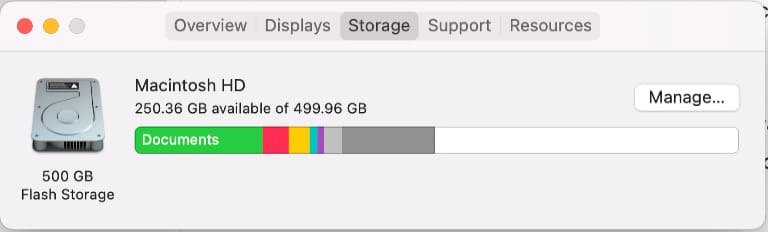
Zdaj na levi strani tega okna boste videli različne kategorije, vključno s sistemom. Za razliko od drugih razdelkov je ta zatemnjen in do njega ne morete dostopati, kaj je torej tam?
Na kratko, macOS uporablja System za začasne datoteke, datoteke predpomnilnika in druge datoteke, ki jih operacijski sistem in programi uporabljajo v zakulisju. Zato do nje ne morete zlahka dostopati, saj lahko brisanje določenih datotek povzroči težave z vašimi aplikacijami ali pa se sploh ne zaženejo.
Zakaj sistem uporablja toliko prostora?
V našem primeru tukaj sistemski podatki zavzamejo približno 76 GB prostora za shranjevanje. Na SSD-ju s skupno zmogljivostjo 512 GB je to pomemben delež.
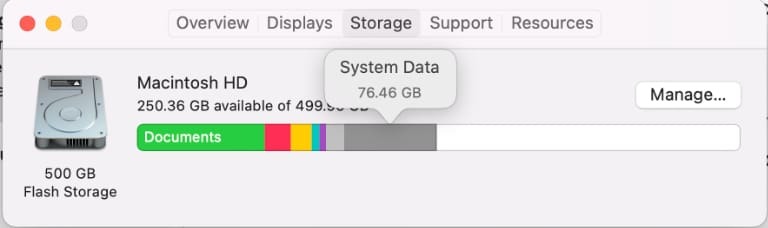
Sistem ne bo vedno uporabljal enake količine prostora za shranjevanje, vendar lahko nekateri elementi v tem razdelku, kot so varnostne kopije Time Machine ali varnostne kopije iOS, uporabljajo znatne količine prostora za shranjevanje. To se bo razlikovalo glede na to, kako uporabljate svoj Mac in druge naprave, ki jih uporabljate.
Na povsem novem Macu sistem verjetno ne bo porabil veliko prostora. Če pa svoj Mac uporabljate nekaj let, bo verjetno zavzel veliko več celotnega prostora za shranjevanje.
Kako počistite sistemsko shranjevanje?
Vseh sistemskih datotek ni enostavno preprosto počistiti, vendar to ne pomeni, da morate živeti s sistemom, ki uporablja znaten del svojega prostora za shranjevanje.
Kot že omenjeno, sta dva glavna krivca varnostne kopije Time Machine in iOS. Eden najpreprostejših načinov, da ugotovite, ali to rešuje vašo težavo, je izklop Time Machine. Odprite System Preferences in nato počistite izbor možnosti »Samodejno varnostno kopiranje«.
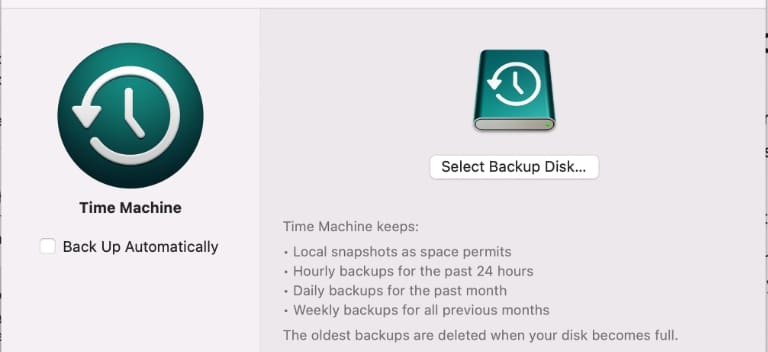
S tem boste izbrisali obstoječe varnostne kopije Time Machine in sprostili prostor. Če ste v redu s postopno uporabo več prostora, lahko na tej točki znova vklopite varnostne kopije Time Machine.
Varnostne kopije iOS so še ena pogosta težava. V sistemu macOS Catalina in novejših jih lahko upravljate v Finderju. V starejših različicah macOS-a boste morali uporabiti iTunes, vendar so koraki podobni tistim, ki jih opisujemo v Finderju.
Priključite svoj iPhone, nato odprite Finder (ali iTunes). Kliknite svoj iPhone v razdelku Lokacije na levi strani okna. Na dnu tega okna izberite "Upravljanje varnostnih kopij ..."
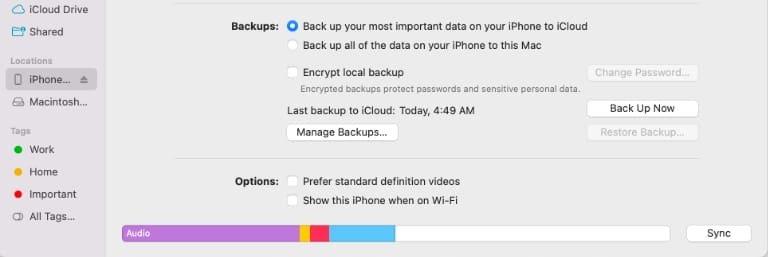
Označite varnostne kopije, ki jih želite izbrisati, nato kliknite Izbriši varnostno kopijo. Potrdite, da jih želite izbrisati, in jih ni več. Zdaj preverite svoj macOS Storage in preverite, ali se je uporaba sistema zmanjšala.
Nazadnje, če še vedno iščete več prostora v sistemu, lahko poskusite s programsko opremo, kot je CleanMyMacX ali brezplačno OmniDiskSweeper. Te analizirajo vaš datotečni sistem macOS in nato priporočajo datoteke, ki jih lahko varno izbrišete.
Ne samo sistem lahko porabi več, kot bi želeli svojega dragocenega prostora za shranjevanje. Če še vedno ugotovite, da potrebujete več prostora za shranjevanje, si oglejte našo priročnik za sprostitev prostora na trdem disku MacOS.
Kris Wouk je pisatelj, glasbenik in kakor koli se že imenuje, ko nekdo snema videoposnetke za splet. Je piflar pri Appleu z naklonjenostjo zvoku visoke ločljivosti in opremi za domači kino.